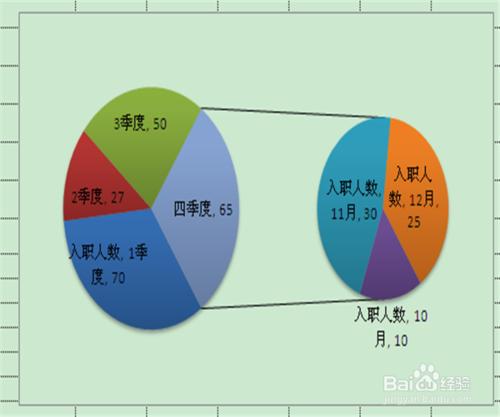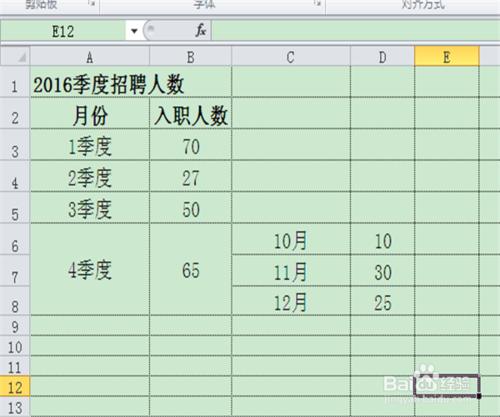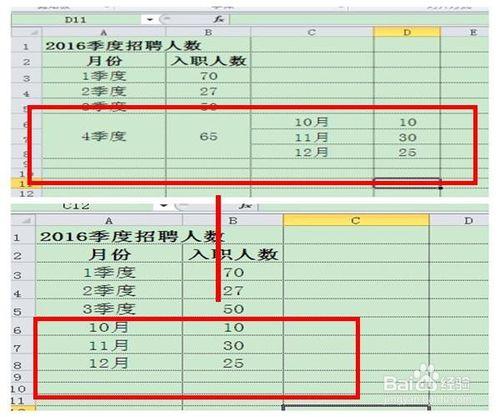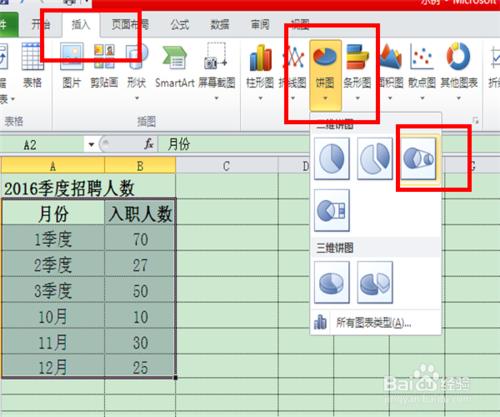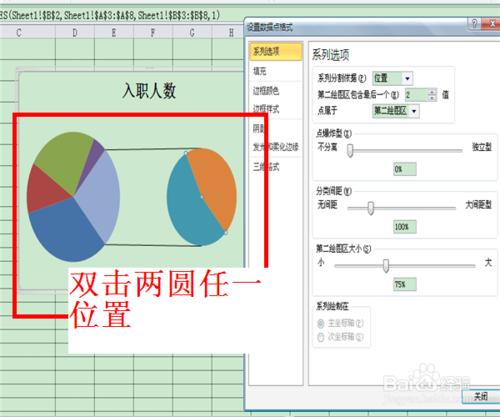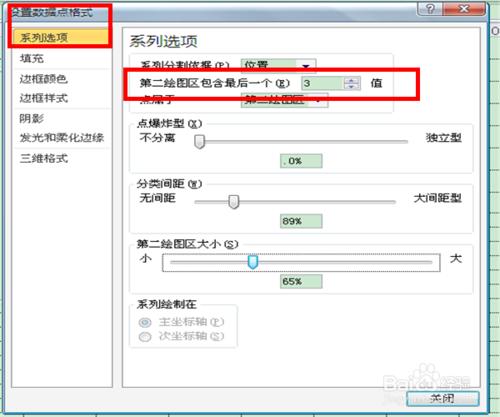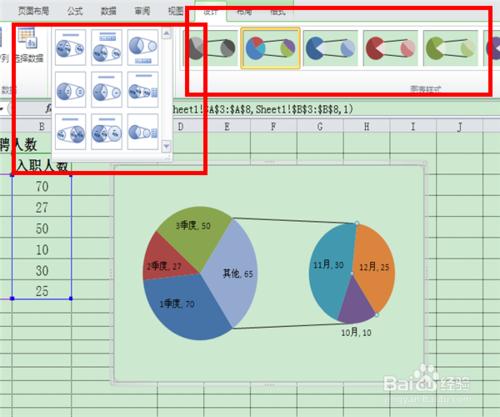用EXCEL製作餅圖很簡單,但是怎麼製作稍複雜的符合餅圖,有些小夥伴仍舊不太清楚如何製作複合餅圖,今天小編就為大家演示一下。
工具/原料
excel
電腦
方法/步驟
開啟需要製作複合餅圖的EXCEL表格,如圖,需要用大餅圖表示4個季度的招聘人數,小餅圖表示10-12月的招聘人數。
首先對Excel中的資料進行調整,4季度用10月、11月、12月資料代替。
選中所有資料,選擇插入選單中的“餅圖”-“複合餅圖”。
你會發現自動生成的複合餅圖和我們的目標還有些差距,需要調整。選擇兩個圓形中的任一位置雙擊,會出來“設定資料點格式”對話方塊。
在設定資料點格式中對資料進行設定,將第二繪製區域包含最後一個值選擇“3”,表示小圓將被為三份。
這樣,複合餅圖就大致完成了,在設計中可以對複合餅圖的樣式進行修改,選擇你最滿意的一種就可以了。